Получавали ли сте някога компютър втора ръка? Може би от компания, която се затваряше или от някой, който вече не се нуждаеше от тях? В идеалния случай бихте искали просто да преформатирате компютъра и да започнете от нулата, нали?
Това обаче не винаги е така. Да приемем, че получавате компютър, на който вече е инсталиран Windows, но нямате оригиналния компактдиск или продуктовия ключ, доставен с компютъра. Така че, може да не искате да преформатирате компютъра, който може да рискува Windows да не се активира правилно.
И така, какъв е проблемът с това да го оставим така? Е, понякога, когато получавате компютър, той може да е бил част от средата на Active Directory, което означава, че е предмет на групови правила.

Дори да премахнете компютъра от домейна и да го поставите в работна група, местните политики за сигурност, които бяха променени, няма да бъдат премахнати. Това може да бъде много досадно, защото местните политики за сигурност включват настройки като предотвратяване на инсталирането на принтери от потребителите, ограничаване на използването на CD-ROM устройството, изискване на смарт карта, ограничаване на часовете за влизане, налагане на изисквания за пароли и др.
Всички те са страхотни в корпоративната среда, но ще причинят всякакъв вид мъка на обикновен потребител на компютър. Това, което можете да направите, за да разрешите този проблем, е да възстановите настройките за локална защита по подразбиране.
Начинът, по който това може да се направи, е чрез използване на шаблоните за конфигуриране на защитата по подразбиране, които се доставят с всички версии на Windows. Това може да звучи твърде технически, но всичко, което трябва да направите, е да изпълните една команда.
Първо щракнете върху Старт, Изпълни и след това въведете CMD . В по-новите версии на Windows кликнете върху Старт и въведете CMD. След това щракнете с десния бутон върху командния ред и изберете Run as Administrator .
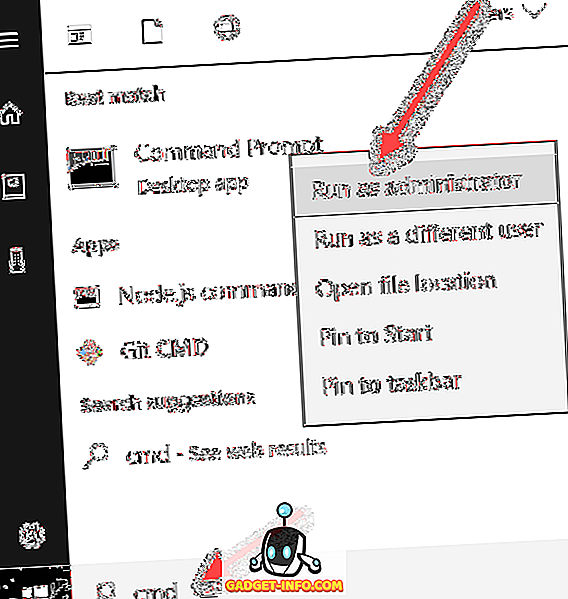
Сега копирайте и поставете следната команда в прозореца, ако използвате Windows XP:
secedit / configure / cfg% windir% \ t
Ако използвате Windows 10, Windows 8, Windows 7 или Windows Vista и трябва да върнете настройките за сигурност до стойностите им по подразбиране, използвайте тази команда:
secedit / configure / cfg% windir% инфлиптбазе.inf / db defltbase.sdb / verbose
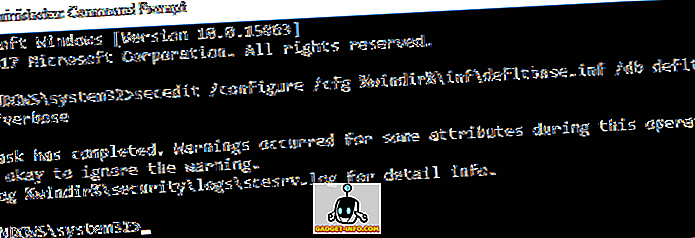
Това е! Сега просто изчакайте Windows да мине през всички настройки на системния регистър и да ги нулира. Това отнема няколко минути и ще трябва да рестартирате компютъра, за да видите промените.
Сега би трябвало да можете да използвате компютъра си без някоя от останките на локалните настройки за сигурност от прилаганите преди това групови правила. Ако имате някакви въпроси, не се колебайте да коментирате. Наслади се!









